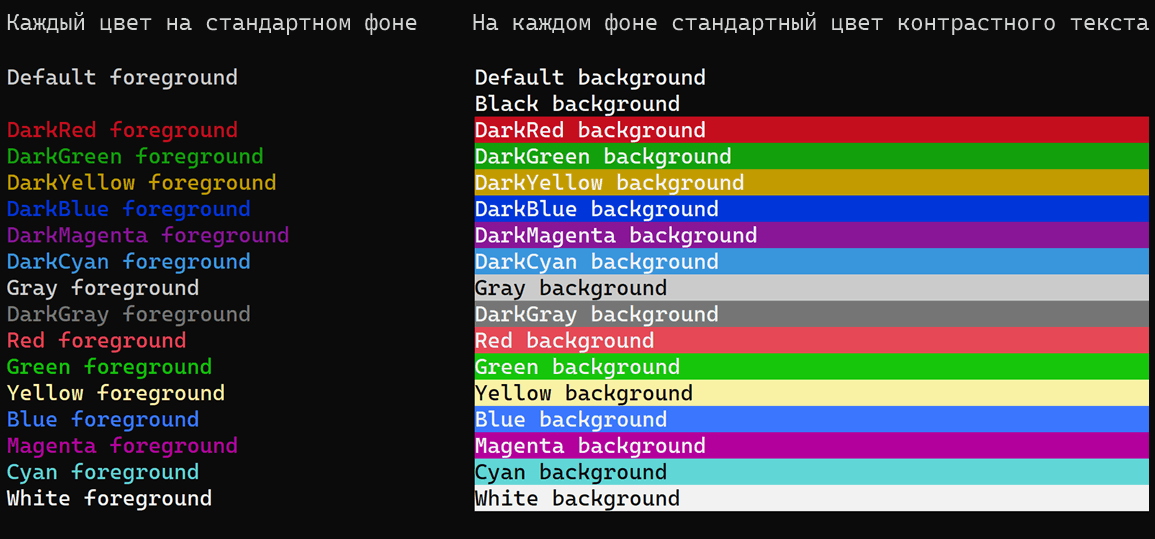
Обычно вывод текста в терминале пользователя выглядит слишком монохромно. Однако добавить больше красок — совсем несложно. В данном скрипте я предлагаю вспомогательные методы для вывода текста, использования заданных цветов и работы с окнами терминала в тёмном и светлом режимах.
⬇️ Скачать color.zip — 2.7 KB (прим. редактора — потребуется регистрация на сайте)
Введение
Текст, выводимый в терминале по умолчанию, является одноцветным и не предоставляет простого способа указать на контекст. Например, вы можете захотеть, чтобы ошибка отображалась красным цветом, успех — зелёным, или чтобы важная информация была выделена жирным шрифтом.
Добавление цвета к выводу текста в терминале — простая задача, которая заключается в выводе правильных управляющих символов перед вашим текстом.
Цвета в терминале
Чтобы вывести цветной текст, вам следует выполнить
printf или echo -e управляющих символов для требуемого цвета (-e обеспечивает интерпретацию управляющих символов), далее вывести ваш текст, а затем (просто для аккуратности) сбросить вывод обратно к значениям по умолчанию. В таблице ниже приведены коды:| Цвет | Основной | Фон |
|---|---|---|
| Стандартный | \033[39m | \033[49m |
| Чёрный | \033[30m | \033[40m |
| Тёмно-красный | \033[31m | \033[41m |
| Тёмно-зелёный | \033[32m | \033[42m |
| Тёмно-жёлтый «Оранжевый» | \033[33m | \033[43m |
| Тёмно-синий | \033[34m | \033[44m |
| Темно-пурпурный | \033[35m | \033[45m |
| Тёмно-голубой | \033[36m | \033[46m |
| Светло-серый | \033[37m | \033[47m |
| Тёмно-серый | \033[90m | \033[100m |
| Красный | \033[91m | \033[101m |
| Зелёный | \033[92m | \033[101m |
| Оранжевый | \033[93m | \033[103m |
| Синий | \033[94m | \033[104m |
| Пурпурный | \033[95m | \033[105m |
| Голубой | \033[96m | \033[106m |
| Белый | \033[97m | \033[107m |
Формат строки для основного цвета:
"\033[" + "<0 or 1, meaning normal or bold>;" + "<color code> + "m"И для фона:
"\033[" + "<color code>" + "m"Эти коды могут быть использованы вместе для одновременного изменения основного цвета и фона.
Применяем код
Простой пример красного текста:
printf "\033[91mThis is red text\033[0m"Пример красного текста на белом фоне:
printf "\033[91m\033[107mThis is red text on a white background\033[0m"Это выглядит довольно громоздко, так что я создал несколько простых подпрограмм, которые позволят задать цвет текста более изящным способом.
Вспомогательные функции
Следующие вспомогательные функции позволяют вам делать такие вещи, как:
WriteLine "This is red text" "Red"
WriteLine "This is red text on a white background" "Red" "White"… намного проще.
useColor="true" # Установите значение на false, если вы обнаружите, что ваша среда плохо обрабатывает цвета.
# Возвращает код цвета для заданных цветов переднего/заднего плана
# Этот код передаётся эхом в терминал перед выводом текста
# для создания цветного вывода.
#
# строка foreground (основной цвет) имя_цвета. Необязательна, если не задан фон.
# По умолчанию "Default", который использует системный цвет по умолчанию
# строка background (фон) имя_цвета. Необязательна. По умолчанию используется $color_background
# который устанавливается на основе текущего фона терминала.
# возвращает строку
function Color () {
local foreground=$1
local background=$2
if [ "$foreground" == "" ]; then foreground="Default"; fi
if [ "$background" == "" ]; then background="$color_background"; fi
local colorString='\033['
# Основные цвета
case "$foreground" in
"Default") colorString='\033[0;39m';;
"Black" ) colorString='\033[0;30m';;
"DarkRed" ) colorString='\033[0;31m';;
"DarkGreen" ) colorString='\033[0;32m';;
"DarkYellow" ) colorString='\033[0;33m';;
"DarkBlue" ) colorString='\033[0;34m';;
"DarkMagenta" ) colorString='\033[0;35m';;
"DarkCyan" ) colorString='\033[0;36m';;
"Gray" ) colorString='\033[0;37m';;
"DarkGray" ) colorString='\033[1;90m';;
"Red" ) colorString='\033[1;91m';;
"Green" ) colorString='\033[1;92m';;
"Yellow" ) colorString='\033[1;93m';;
"Blue" ) colorString='\033[1;94m';;
"Magenta" ) colorString='\033[1;95m';;
"Cyan" ) colorString='\033[1;96m';;
"White" ) colorString='\033[1;97m';;
*) colorString='\033[0;39m';;
esac
# Цвета фона
case "$background" in
"Default" ) colorString="${colorString}\033[49m";;
"Black" ) colorString="${colorString}\033[40m";;
"DarkRed" ) colorString="${colorString}\033[41m";;
"DarkGreen" ) colorString="${colorString}\033[42m";;
"DarkYellow" ) colorString="${colorString}\033[43m";;
"DarkBlue" ) colorString="${colorString}\033[44m";;
"DarkMagenta" ) colorString="${colorString}\033[45m";;
"DarkCyan" ) colorString="${colorString}\033[46m";;
"Gray" ) colorString="${colorString}\033[47m";;
"DarkGray" ) colorString="${colorString}\033[100m";;
"Red" ) colorString="${colorString}\033[101m";;
"Green" ) colorString="${colorString}\033[102m";;
"Yellow" ) colorString="${colorString}\033[103m";;
"Blue" ) colorString="${colorString}\033[104m";;
"Magenta" ) colorString="${colorString}\033[105m";;
"Cyan" ) colorString="${colorString}\033[106m";;
"White" ) colorString="${colorString}\033[107m";;
*) colorString="${colorString}\033[49m";;
esac
echo "${colorString}"
}
# Выводит строку (включая перевод на строку) на терминал, используя заданные основной или фоновый
# цвета
#
# строка The text to output (Текст для вывода). Необязательна, если не задан основной цвет. По умолчанию выводится только перевод на строку.
# строка Foreground color name (Имя основного цвета). Необязательна, если не указан фон. По умолчанию "Default", который
# использует системное значение по умолчанию
# строка Background color name (Имя фонового цвета). Необязательна. По умолчанию используется $color_background, который устанавливается на основе
# текущего фона терминала
function WriteLine () {
local resetColor='\033[0m'
local str=$1
local forecolor=$2
local backcolor=$3
if [ "$str" == "" ]; then
printf "\n"
return;
fi
# Обратите внимание на использование форматного заполнителя %s. Это позволяет нам передавать "--" в качестве строк без ошибок
if [ "$useColor" == "true" ]; then
local colorString=$(Color ${forecolor} ${backcolor})
printf "${colorString}%s${resetColor}\n" "${str}"
else
printf "%s\n" "${str}"
fi
}
# Выводит строку без перевода на строку в терминал, используя заданные основные / фоновые цвета
#
# строка The text to output (Текст для вывода). Необязательна, если не задан основной цвет. По умолчанию выводится только перевод на строку.
# строка Foreground color name (Имя основного цвета). Необязательна, если не указан фон. По умолчанию "Default", который
# использует системное значение по умолчанию
# строка Background color name (Имя фонового цвета). Необязательна. По умолчанию используется $color_background, который устанавливается на основе
# текущего фона терминала
function Write () {
local resetColor="\033[0m"
local forecolor=$1
local backcolor=$2
local str=$3
if [ "$str" == "" ]; then
return;
fi
# Обратите внимание на использование форматного заполнителя %s. Это позволяет нам передавать "--" в качестве строк без ошибок
if [ "$useColor" == "true" ]; then
local colorString=$(Color ${forecolor} ${backcolor})
printf "${colorString}%s${resetColor}" "${str}"
else
printf "%s" "$str"
fi
}Работа с тёмным и светлым режимами
Во многих дистрибутивах Linux и Unix терминал имеет чёрный фон и белый текст. В macOS по умолчанию используется белый фон с чёрным текстом. Конечно, есть способы и средства для смены тёмного/светлого режима, но вам придется проверять и тестировать всё на собственной системе, чтобы найти то, что подходит именно вам.
Я предполагаю, что если мы используем mac, то можем всё протестировать напрямую, в противном случае — мы предполагаем черный фон и белый текст. Я также стараюсь придерживаться цветов по умолчанию, а там, где мне нужно немного цвета, я предпочитаю использование некоторых предопределённых цветов, которые, по моим представлениям, будут хорошо работать везде.
# Получает цвет фона терминала. Это очень наивная догадка
# возвращает триплет RGB, значения от 0 до 64K
function getBackground () {
if [[ $OSTYPE == 'darwin'* ]]; then
osascript -e \
'tell application "Terminal"
get background color of selected tab of window 1
end tell'
else
# См. https://github.com/rocky/shell-term-background/blob/master/term-background.bash
# для получения исчерпывающей информации о том, как проверить цвет фона. Сейчас мы просто
# предположим, что терминалы, не использующие macOS, имеют чёрный фон.
echo "0,0,0" # здесь мы делаем предположения
fi
}
# Определяет, находится ли текущий терминал в тёмном режиме (тёмный фон, светлый текст).
# возвращает "true", если работает в тёмном режиме; false в противном случае
function isDarkMode () {
local bgColor=$(getBackground)
IFS=','; colors=($bgColor); IFS=' ';
# Фон более или менее тёмный?
if [ ${colors[0]} -lt 20000 ] && [ ${colors[1]} -lt 20000 ] && [ ${colors[2]} -lt 20000 ]; then
echo "true"
else
echo "false"
fi
}Как только мы получим приблизительное представление о том, с чем имеем дело, я выполню код ниже:
darkmode=$(isDarkMode)
# Установим некоторые предопределённые цвета. Обратите внимание, что мы не можем достоверно определить фон
# цвет терминала, поэтому мы избегаем специально устанавливать чёрный или белый цвет в качестве основного цвета
# или фона. Вы всегда можете просто использовать "Белый" и "Чёрный", если вам действительно нужно
# это сочетание, но предварительно тщательно протестируйте
if [ "$darkmode" == "true" ]; then
color_primary="Blue"
color_mute="Gray"
color_info="Yellow"
color_success="Green"
color_warn="DarkYellow"
color_error="Red"
else
color_primary="DarkBlue"
color_mute="Gray"
color_info="Magenta"
color_success="DarkGreen"
color_warn="DarkYellow"
color_error="Red"
fiи также воспользуюсь этими строками:
WriteLine "Predefined colors on default background"
WriteLine
WriteLine "Default colored text" "Default"
WriteLine "Primary colored text" $color_primary
WriteLine "Mute colored text" $color_mute
WriteLine "Info colored text" $color_info
WriteLine "Success colored text" $color_success
WriteLine "Warning colored text" $color_warn
WriteLine "Error colored text" $color_error
WriteLine
WriteLine "Default color on predefined background"
WriteLine
WriteLine "Default colored background" "Default"
WriteLine "Primary colored background" "Default" $color_primary
WriteLine "Mute colored background" "Default" $color_mute
WriteLine "Info colored background" "Default" $color_info
WriteLine "Success colored background" "Default" $color_success
WriteLine "Warning colored background" "Default" $color_warn
WriteLine "Error colored background" "Default" $color_error
Получаем примерно такую картину в классическом терминале Linux:
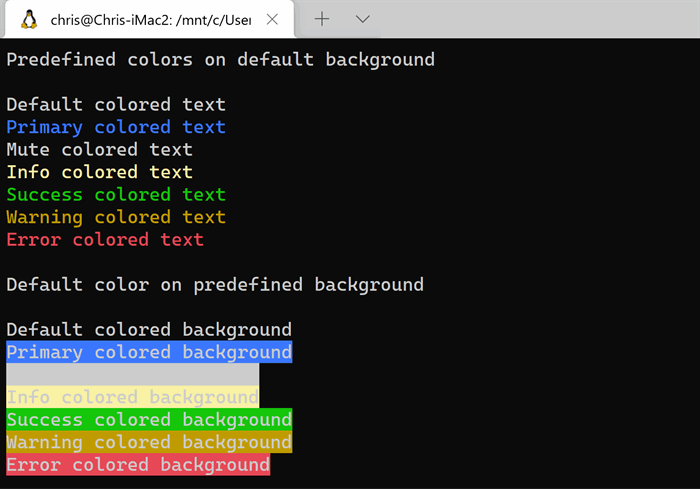
И такую в macOS:
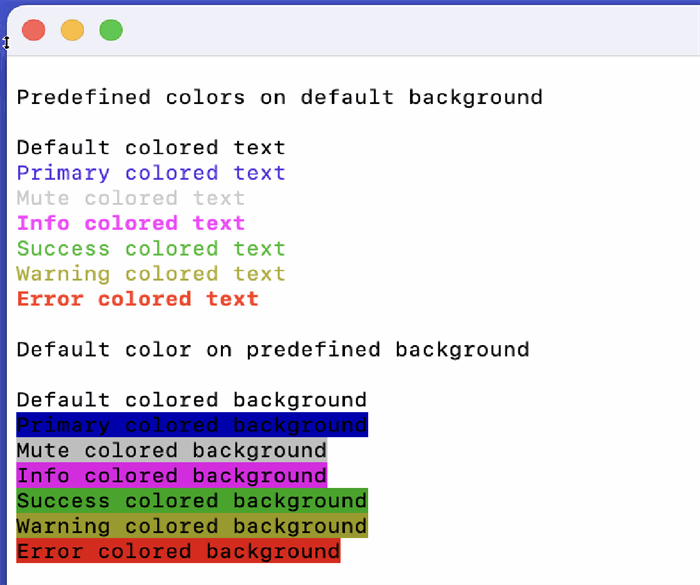
Всё немного запутано, поэтому давайте добавим ещё одну функцию, которая обеспечит контрастный передний план на любом выбранном нами фоне:
# Возвращает имя цвета, который будет служить в качестве основного контрастного
# цвета для заданного цвета фона. Эта функция предполагает, что $darkmode был
# установлен глобально.
#
# строка background color name (имя фонового цвета).
# возвращает строку, представляющую имя основного контрастного цвета
function ContrastForeground () {
local color=$1
if [ "$color" == "" ]; then color="Default"; fi
if [ "$darkmode" == "true" ]; then
case "$color" in
"Default" ) echo "White";;
"Black" ) echo "White";;
"DarkRed" ) echo "White";;
"DarkGreen" ) echo "White";;
"DarkYellow" ) echo "White";;
"DarkBlue" ) echo "White";;
"DarkMagenta" ) echo "White";;
"DarkCyan" ) echo "White";;
"Gray" ) echo "Black";;
"DarkGray" ) echo "White";;
"Red" ) echo "White";;
"Green" ) echo "White";;
"Yellow" ) echo "Black";;
"Blue" ) echo "White";;
"Magenta" ) echo "White";;
"Cyan" ) echo "Black";;
"White" ) echo "Black";;
*) echo "White";;
esac
else
case "$color" in
"Default" ) echo "Black";;
"Black" ) echo "White";;
"DarkRed" ) echo "White";;
"DarkGreen" ) echo "White";;
"DarkYellow" ) echo "White";;
"DarkBlue" ) echo "White";;
"DarkMagenta" ) echo "White";;
"DarkCyan" ) echo "White";;
"Gray" ) echo "Black";;
"DarkGray" ) echo "White";;
"Red" ) echo "White";;
"Green" ) echo "Black";;
"Yellow" ) echo "Black";;
"Blue" ) echo "White";;
"Magenta" ) echo "White";;
"Cyan" ) echo "Black";;
"White" ) echo "Black";;
*) echo "White";;
esac
fi
echo "${colorString}"
}Затем, в подпрограмме
Color, мы можем сделать следующее:function Color () {
local foreground=$1
local background=$2
if [ "$foreground" == "" ]; then foreground="Default"; fi
if [ "$background" == "" ]; then background="$color_background"; fi
if [ "$foreground" == "Contrast" ]; then
foreground=$(ContrastForeground ${background})
fi
...… и чтобы сделать наш текст с изменённым цветом фона немного более разборчивым, мы используем следующие строки:
WriteLine
WriteLine "Default contrasting color on predefined background"
WriteLine
WriteLine "Primary colored background" "Contrast" $color_primary
WriteLine "Mute colored background" "Contrast" $color_mute
WriteLine "Info colored background" "Contrast" $color_info
WriteLine "Success colored background" "Contrast" $color_success
WriteLine "Warning colored background" "Contrast" $color_warn
WriteLine "Error colored background" "Contrast" $color_errorПолученный результат в терминале Linux

… и в терминале macOS

НЛО прилетело и оставило здесь промокод для читателей нашего блога:
— 15% на все тарифы VDS (кроме тарифа Прогрев) — HABRFIRSTVDS.
Комментарии (5)

E_STRICT
29.06.2022 13:11+1https://github.com/fidian/ansi
Есть ещё другие проекты для работы с цветом в терминале.

Shaman_RSHU
29.06.2022 15:28+1прим. редактора — потребуется регистрация на сайте
Видимо github уже не в моде :)


namikiri
А загрузить куда-то, чтобы регистрация не требовалась, не получилось?
iandriyanov
А рефералку как отработать?